Arco
| Barra strumenti | Menu |
|---|---|
|
Curva Arco > <Opzioni> |
Il comando Arco disegna un arco a partire da un centro (1), un punto finale (2) ed un secondo punto finale oppure un angolo (3).
Opzioni da linea di comando
Centro 
Passaggi dell'opzione Centro
- Specificare il centro del raggio dell'arco.
- Specificare il primo punto finale dell'arco.
Questo punto è anche il punto iniziale dell'arco. - Specificare il secondo punto finale dell'arco oppure digitare un angolo.

Inclinato
Disegna un arco il cui piano è inclinato rispetto al piano di costruzione corrente.
Lunghezza
Imposta la lunghezza dell'arco, misurata lungo l'arco. Digitare un numero positivo o negativo oppure selezionare due punti per specificare la lunghezza dell'arco di curva.
Passaggi dell'opzione Inclinato
- Specificare il centro dell'arco e selezionare l'opzione Inclinato.
- Specificare il punto iniziale dell'arco.
- Trascinare il mouse per iniziare un rettangolo per tre punti che definisca l'orientamento dell'inclinazione.
- In una vista diversa dal punto iniziale, usando la geometria di riferimento, o con la modalità elevatore, trascinare il rettangolo sull'angolo dell'inclinazione.
- Specificare il punto finale dell'arco, oppure digitare un angolo, oppure selezionare l'opzione Lunghezza.

PuntoMedio
Disegnare un arco dal punto medio.
Passi per i punti medi
-
Specificare il centro dell'arco e selezionare l'opzione PuntoMedio.
-
Specificare un punto per il punto medio e il raggio dell'arco.
-
Specificare il punto finale dell'arco.
Oppure inserire l'angolo totale dell'arco.
Oppure scegliere l'opzione Lunghezza e inserire la lunghezza totale dell'arco.
Deformabile
L'opzione Deformabile disegna un'approssimazione NURBS dell'arco con il grado ed il numero di punti di controllo specificati.
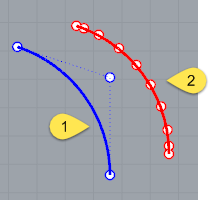
Grado
Specifica il grado dell'arco. Quando si disegna un arco di grado elevato, la curva in output non sarà del grado richiesto a meno che non ci sia almeno un punto di controllo in più rispetto al grado.
NumeroPunti
Specifica il numero di punti di controllo.
PuntoIniziale 
Disegna un arco a partire dal suo primo estremo.
Passaggi dell'opzione PuntoIniziale
- Specificare il punto iniziale dell'arco.
- Specificare il punto finale dell'arco.
- Fare clic su un punto attraverso cui passa l'arco.
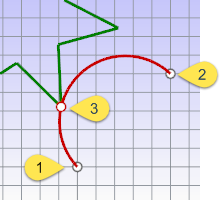
Direzione
Specifica la direzione di una linea tangente al punto iniziale dell'arco.
Passaggi dell'opzione Direzione
- Specificare un punto iniziale.
- Specificare la direzione a cui l'arco sarà tangente sul suo punto iniziale.
- Specificare un punto finale.
Mentre si sposta il cursore, appare come riferimento un punto centrale per l'arco.
AttraversoPunto
Specifica il punto attraverso il quale deve passare l'arco di curva.
Passaggi dell'opzione AttraversoPunto
- Specificare un punto iniziale.
- Specificare un punto per il quale far passare l'arco.
- Specificare il punto finale dell'arco.
Centro
Specifica un punto centrale per il raggio dell'arco.
Passaggi dell'opzione Centro
- Specificare un punto iniziale.
- Specificare il punto centrale dell'arco.
- Specificare il punto finale dell'arco, oppure digitare un angolo, oppure selezionare l'opzione Lunghezza (digitare L).

Tangente
Disegna un arco tangente alle curve selezionate, con opzioni per specificare un punto che non si trova sulle curve selezionate oppure un raggio. Ciascun prompt consente di specificare un punto che non giaccia su una curva attraverso cui far passare l'arco. Per alcuni prompt, appare l'opzione per inserire un raggio. Nell'immagine, l'arco rosso è tangente ad entrambe le linee blu.
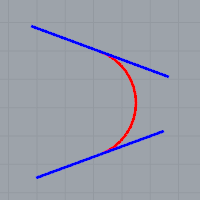
Passaggi dell'opzione Tangente
- Selezionare una curva a cui rendere tangente l'arco.
- Selezionare una seconda curva a cui rendere tangente l'arco.
Gli indicatori di tangenza si regolano per adattarsi all'arco tangente alle due curve. - Selezionare una terza curva a cui rendere tangente l'arco.
Gli indicatori di tangenza si regolano di nuovo per adattarsi all'arco tangente alle due curve.
Oppure
Premere Invio per tracciare il cerchio di riferimento dai primi due punti. - Trascinare il cursore attorno all'arco e fare clic per scegliere dalle possibilità suggerite.
Punto
L'opzione Punto appare per ciascun prompt. Libera il comando dal vincolo di tangenza per quella selezione.
Per usare l'opzione punto
- A un prompt qualsiasi, selezionare l'opzione Punto e specificare un punto qualsiasi attraverso cui far passare l'arco.
Gli indicatori di tangenza si regolano di nuovo per adattarsi all'arco tangente alle due curve.
Esempio
In questo esempio, l'opzione Punto è usata per stabilire il primo punto sull'arco.
- Selezionare l'opzione Punto e specificare un punto qualsiasi.
- Selezionare la seconda curva tangente o il raggio.
- Selezionare la terza curva tangente.
- Trascinare il cursore attorno all'arco e fare clic per scegliere dalle possibilità suggerite.
Esempio
In questo esempio, l'opzione Punto è usata per stabilire il secondo punto sull'arco.
- Selezionare la prima curva tangente.
- Selezionare di nuovo l'opzione Punto e specificare un punto qualsiasi.
- Selezionare la terza curva tangente.
- Trascinare il cursore attorno all'arco e fare clic per scegliere dalle possibilità suggerite.
DalPrimoPunto
Forza il passaggio della arco per il primo punto selezionato sulla curva anziché consentire lo scorrimento del punto lungo la curva.
Esempio
In questo esempio, l'opzione DalPrimoPunto è usata per stabilire il punto iniziale sulla curva.
- Selezionare la prima curva tangente.
Il cursore di tangenza scorre lungo la curva. - Selezionare l'opzione DalPrimoPunto e specificare un punto sulla curva.
- Al prompt Terza curva tangente, selezionare una curva.
- Trascinare il cursore attorno all'arco e fare clic per scegliere dalle possibilità suggerite.
Raggio
Specifica un raggio. Se c'è un punto tangente sulla seconda curva che soddisfa il requisito del raggio, il vincolo di tangenza apparirà su tale punto mentre si trascina il cerchio.
Esempio
In questo esempio, l'opzione Raggio è usata per stabilire le dimensioni dell'arco.
- Al prompt Prima curva tangente, selezionare una curva.
Il cursore di tangenza scorre lungo la curva. - Selezionare la seconda curva tangente.
- Selezionare l'opzione Raggio e digitare un valore per il raggio.
- Trascinare il cursore attorno all'arco e fare clic per scegliere dalle possibilità suggerite.
Estensione
Estende una curva con un arco verso il punto finale specificato.
Passaggi dell'opzione Estensione
- Selezionare la curva da estendere (1).
- Specificare il punto finale dell'arco (2).

Centro
Estende una curva con un arco a partire dal centro e punto finale specificati.
Lunghezza
Imposta la lunghezza dell'arco, misurata lungo l'arco. Digitare un numero positivo o negativo oppure selezionare due punti per specificare la lunghezza dell'arco di curva.
Direzione
Imposta la direzione di tracciamento dell'arco.
Antioraria
Traccia l'arco in direzione antioraria rispetto al punto iniziale.
Oraria
Traccia l'arco in direzione oraria rispetto al punto iniziale.
Passaggi dell'opzione Centro
- Selezionare la curva da estendere (1).
- Specificare il punto centrale dell'arco (2).
- Specificare il punto finale dell'arco (3).
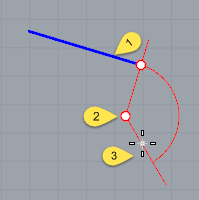
Note sulle opzioni di estensione
- L'estensione dell'arco non viene unita alla curva originale.
- Per disegnare un'estensione ad arco ed unire le curve in un solo passaggio, utilizzare il comando Estendi.
- Il punto centrale è vincolato ad un piano perpendicolare all'estremità della curva. Se l'estensione viene tracciata in una vista perpendicolare al piano di vincolo, l'input verrà automaticamente bloccato in modo parallelo al piano di costruzione.
- Nelle altre viste, assicuratevi che una delle direzioni ortogonali sia parallela al piano di costruzione. Premere Maiusc durante la selezione per mantenere la direzione ortogonale.